Aprende a resolver el error “No se puede acceder a este sitio web” con nuestras prácticas sugerencias en pocos pasos.
Al navegar por Internet es habitual encontrarse con mensajes de error que impiden acceder a determinados sitios web. Uno de los mensajes más comunes es “No se puede acceder a este sitio web”, que puede resultar frustrante e impedir que el usuario obtenga la información deseada.
En este artículo, abordaremos algunas de las posibles causas de este error y aportaremos soluciones para poder restablecer el acceso al sitio web deseado. ¿Vamos?

¿Qué causa el error “No se puede acceder a este sitio web”?
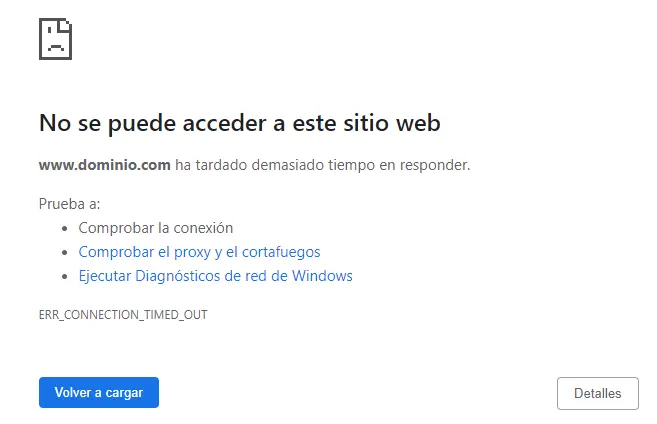
Cuando intentas acceder a un sitio web en internet, puedes encontrarte con el mensaje de error “No se puede acceder a este sitio web”. Esto puede ser muy frustrante, especialmente cuando necesitas acceder a un sitio web importante. Pero ¿qué causa este error? Existen varias posibilidades, incluyendo:
- Problemas de conexión: uno de los motivos más comunes del error “No se puede acceder a este sitio web” es una conexión a internet inestable o con problemas de conexión. Esto puede ser causado por problemas en tu conexión Wi-Fi o por problemas con el proveedor de internet.
- Problemas con el DNS: El DNS es responsable de traducir los nombres de dominio en direcciones IP. Si hay un problema con el DNS, es posible que no puedas acceder al sitio web. Esto puede ser causado por problemas en el DNS o por un problema de configuración en tu computadora.
- Problemas de firewall: un firewall es una medida de seguridad que impide el acceso no autorizado a tu computadora. Sin embargo, si el firewall está mal configurado, puede bloquear el acceso a determinados sitios web.
- Problemas con el navegador: en algunos casos, el problema puede estar en el navegador que estás utilizando. Esto puede ser causado por problemas con la configuración del navegador o por una extensión que está causando conflictos.
- Problemas con el sitio web: finalmente, el problema puede estar en el propio sitio web al que estás intentando acceder. Esto puede ser causado por problemas en el servidor del sitio web o por una falla en la programación.
A continuación, podrás encontrar algunas formas de resolver este error:
¿Cómo solucionar el error “No se puede acceder a este sitio web”?
Cuando intentas acceder a un sitio web y recibes el mensaje de error “No se puede acceder a este sitio web”, puede deberse a varias razones. Algunas de las causas más comunes incluyen problemas de conexión a internet, problemas con el DNS, el firewall o la configuración del navegador. Aquí están algunas maneras de resolver este problema:
Verifica tu conexión a internet
Antes de intentar cualquier otra cosa, verifica tu conexión a internet. Asegúrate de que la conexión es estable y funciona correctamente. Intenta reiniciar el módem o el router y comprueba si el problema persiste. También puedes probar a utilizar un dispositivo diferente para conectarte a internet y ver si el problema persiste.
Si el problema está relacionado con la conexión a internet, intenta ponerte en contacto con tu proveedor de servicios de internet para obtener ayuda.
Verifica el DNS
El DNS (Sistema de Nombres de Dominio) se encarga de traducir la dirección de un sitio web en una dirección IP. Si el DNS está con problemas, es posible que no puedas acceder al sitio web. Intenta cambiar el DNS de tu computadora a un servidor DNS diferente. Hay varios servidores DNS gratuitos disponibles, como Google DNS y OpenDNS. A continuación, te explicamos cómo cambiar tus DNS en Windows:
- Abre el Panel de Control.
- Haz clic en “Red e Internet”.
- Haz clic en “Central de Redes y Recursos Compartidos”.
- Haz clic en “Cambiar la configuración del adaptador”.
- Haz clic con el botón derecho del ratón sobre tu conexión de red y selecciona “Propiedades”.
- Selecciona “Protocolo de Internet versión 4 (TCP / IPv4)” y haz clic en “Propiedades”.
- Selecciona “Usar las siguientes direcciones de servidor DNS” e introduce las direcciones de servidor DNS que deseas utilizar (8.8.8.8 y 8.8.4.4 Son de Google y 1.1.1.1 y 1.0.0.1 son de Cloudflare y son consideradas las mejores opciones de resolución).
- Haz clic en “OK” para guardar los cambios.
Desactiva el Firewall
El firewall es una protección de seguridad que puede bloquear el acceso a determinados sitios web. Si crees que el firewall te impide acceder al sitio web, prueba desactivando temporalmente el firewall y comprueba si se puede acceder al sitio web.
Si se puede acceder al sitio después de desactivar el firewall, es posible que tengas que ajustar la configuración del firewall para permitir el acceso al sitio web deseado.
Borra la caché de tu navegador
A veces el problema puede estar relacionado con el navegador que utilizas. Intenta borrar la caché del navegador y eliminar las cookies y el historial de navegación. Esto puede ayudar a resolver los problemas de carga de las páginas. A continuación, te indicamos cómo borrar la caché del navegador en Google Chrome:
- Abre Google Chrome.
- Haz clic en el icono de los tres puntos situado en la esquina superior derecha de la pantalla.
- Selecciona “Más herramientas”.
- Selecciona “Borrar datos de navegación”.
- Selecciona el intervalo de tiempo para el que deseas borrar la caché y las cookies.
- Selecciona “Imágenes y archivos almacenados en caché” y “Cookies y otros datos del sitio web”.
- Haz clic en “Borrar datos”.
Verifica el archivo hosts
El archivo hosts es un archivo del sistema operativo que asigna direcciones IP a nombres de dominio. Si el archivo hosts está defectuoso, puede afectar al acceso a determinados sitios web. Intenta comprobar tu archivo hosts y asegúrate de que no hay entradas que puedan estar bloqueando el acceso al sitio web deseado.
Intenta acceder al sitio web desde otro dispositivo o navegador
A veces el problema puede estar relacionado con el dispositivo o el navegador que estás utilizando. Intenta acceder al sitio web en otro dispositivo o navegador para ver si el problema persiste. Si se puede acceder al sitio web en otro dispositivo o navegador, el problema puede estar en el dispositivo original o en el navegador.
Entra en contacto con el soporte al cliente del sitio web
Si has probado todos los pasos anteriores y sigues sin poder acceder al sitio web, es posible que tengas que ponerte en contacto con el servicio de atención al cliente del sitio web. Ellos pueden ayudarte a identificar el problema y proporcionarte más ayuda para resolverlo.
Conclusiones Finales
En este artículo has aprendido cuáles son las causas y cómo solucionar el error “No se puede acceder a este sitio web”.
Si has sentido alguna dificultad o tienes alguna sugerencia de algo que no fue mencionado, solo déjalo en los comentarios que en el futuro podremos traer actualizaciones a este artículo. También te recomiendo estos otros materiales relacionados con este tema:
- Cómo resolver el error de pantalla blanca de WordPress
- Error en WordPress: Probablemente estás offline
¡Hasta la próxima! :^)

